すぐにZoom会議スタート!Line Works Bot で即席Zoom作成Bot作ってみた。
 こんにちは、山崎です。
こんにちは、山崎です。
今回はLine Works Bot とZoom SDK/API で即席Zoom作成Botを作った内容を紹介します。
この記事について
本記事は、Line Works, Zoom を使ったアプリ作成の紹介記事です。
構成などは載せてますが、具体的なソースコードは載せていません。
Line Works, Zoomを使ってこんなことが出来るんだなぁと知ってもらうための記事です。
この記事は以下の人を対象にしています。
- 社内でLine Worksを導入しているが、Botを有効活用できていない開発の人
- Zoomで会議する特定のお客様がいる人
- 「Zoomのほうが音質よくね?」って思ってる人
- Line Works 開発をしてみたいけど、とりあえずどんな事出来るか知りたい人
- Zoom 開発をしてみたいけど、とりあえずどんな事出来るか知りたい人
- 暇だからなんか作ってみたい人
--
- すぐにZoom会議スタート!Line Works Bot で即席Zoom作成Bot作ってみた。
- この記事について
- 作ったものの紹介
- 作ったものと使ったサービス
- 開発についての補足
- 感想
- お世話になったサイト
注意点
この記事は、詳細なコード、設定は書いていません!
今回の記事は、
開発How to 記事ではなく、
「こんな使い方もできるんじゃない?」っという
アイディア記事 です。
また、Zoom SDKの使い方については下記の記事に書きました。
お時間ありましたら、こちらもご覧くださいませ。
techblog.forgevision.com
作ったものの紹介
ざっくりした流れ
今回は会議を作成する"オーナ"と、会議に参加する"ユーザ"の2種類の登場人物を想定して作っています。
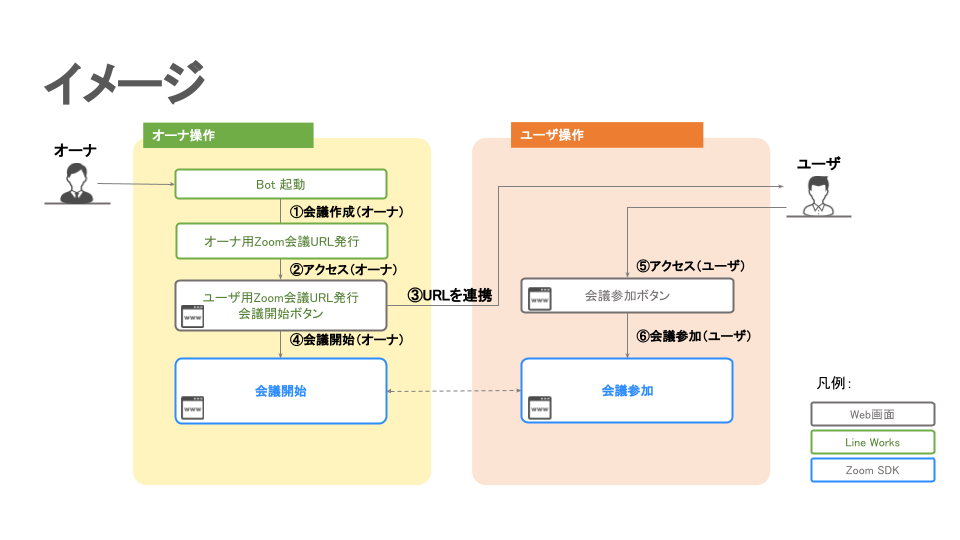
図で説明されても。。。
まぁ図で説明するより、画面を見せたほうが早いですよね。
各画面の説明
①Bot の利用開始

②会議の作成
下部メニュー、または”Create Meeting Now”と入力
→Botの返信からMTGが作成されます。
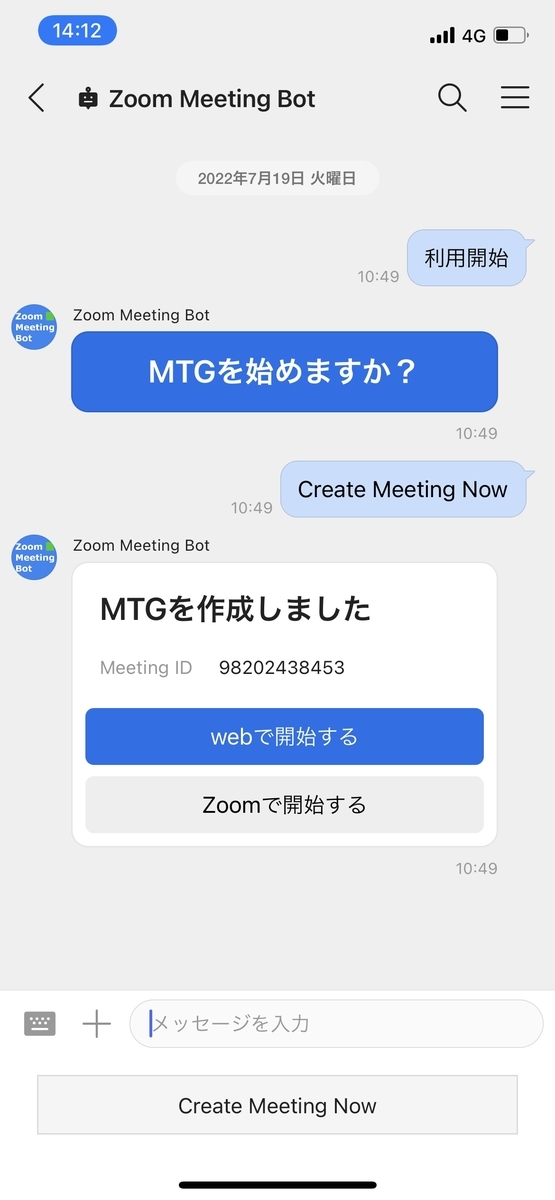
③-1 Web アプリから会議の参加(オーナ)
ボタンからオーナ用会議画面に遷移します。
遷移後にユーザ用URLをコピーして、ユーザに連携してください。

③-2 Web アプリから会議の参加(ユーザ)
参加者は連携されたURLから参加できます。

④会議の参加
③の"JOIN MEETING"から会議に参加できます。

作ったものと使ったサービス
かなり抽象的ですが、こんな構成で作りました。
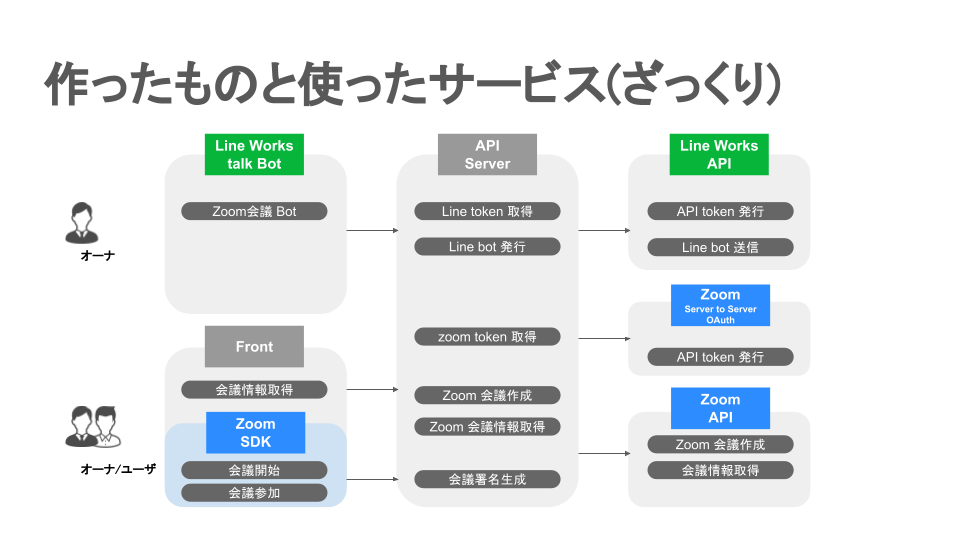
基本はAPIサーバを立ててそこで
- Line Works Bot の送受信
- Zoom APIの制御
をやっています。
各サービスの詳細は下記にURLを置いておきますね。
Zoom Meetings SDK
※Zoom Video SDKはまた別のものなので注意
https://marketplace.zoom.us/docs/sdk/native-sdks/introduction/marketplace.zoom.us
Server-to-Server OAuth App
API実行用のトークンを取得
https://marketplace.zoom.us/docs/guides/build/server-to-server-oauth-app/marketplace.zoom.us
Zoom API
会議情報取得
https://marketplace.zoom.us/docs/api-reference/zoom-api/methodsmarketplace.zoom.us
Line Works ドキュメント
開発についての補足
Zoomの認証について
Zoom のAPI認証には
- JWT
- OAuth
- Server-to-Server OAuth
のいずれかが必要ですが、今回は"Server-to-Server OAuth"を利用しています。
JWTは、2023年6月に非推奨になるようなので注意してください!
https://marketplace.zoom.us/docs/guides/auth/jwt/marketplace.zoom.us
Line Works Botで外部ユーザにメッセージが送れない
今回、"オーナ"から"ユーザ"へのリンクは、手動で連携するという形にしました。
せっかくLine なので、メッセージでURL送信も考えたのですが、現在は下記ができないようです。
外部ユーザとBotを共有 forum.worksmobile.com
API経由で外部ユーザにメッセージ送信 forum.worksmobile.com
無料枠で全然遊べた
- Zoom Developer: 基本プラン(無料)
- Firebase hosting: Spark(無料)
- Firebase Functions: Blaze(従量課金)
ほぼ無料にしては、そこそこしっかりしたものが作れそうです。
感想
今回は、Line Works から即席Zoom作成Bot作ってみました。
Line WorksやZoom の開発ソースもかなりそろっていたので、思ったより調べるのも時間かけずに作ることが出来ました。 特にZoomさんがgit のサンプルをかなり出しているので、すぐに試せます!
また何かアイディア浮かんだら作ってみまーす。
お世話になったサイト
Bot 開発
ここに使い方がしっかり書いてあるので、自分が説明することはなかったっす。。。 qiita.comZoomさんのgit
github.com
関連記事
Zoomについては他にも記事を書きました!
お時間あれば続けて読んでみてくださいませ!
こちらはLine Work Botに関する記事です。